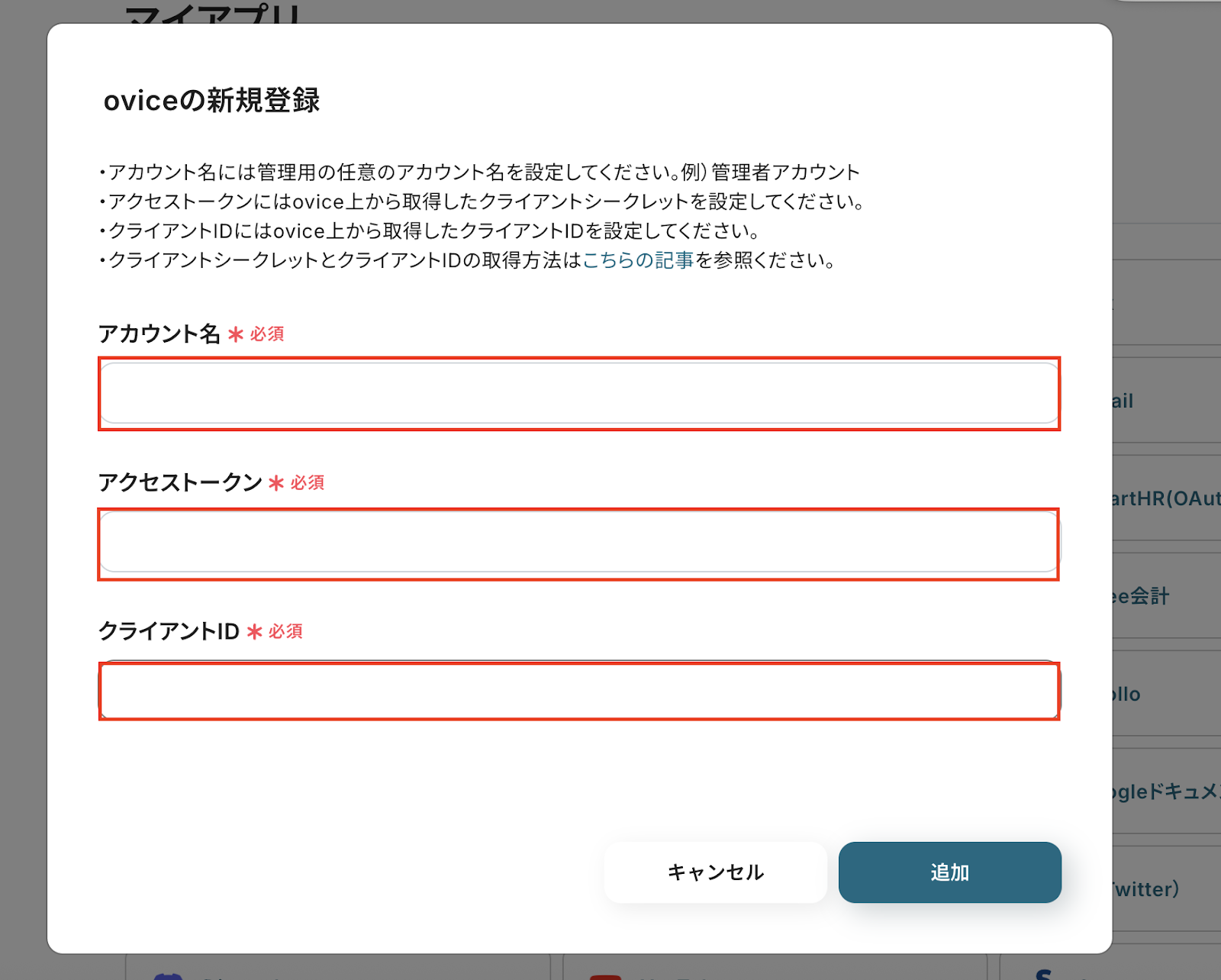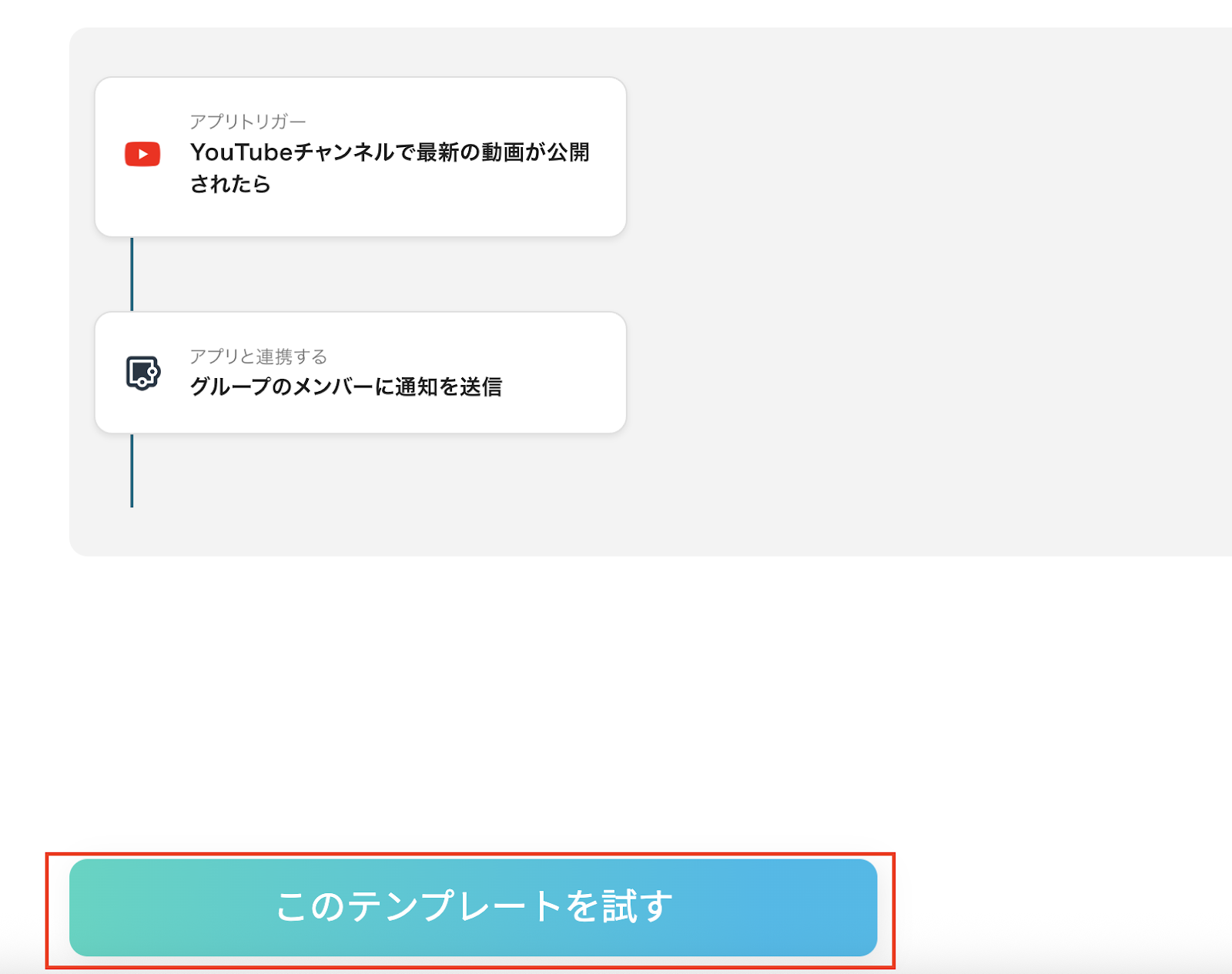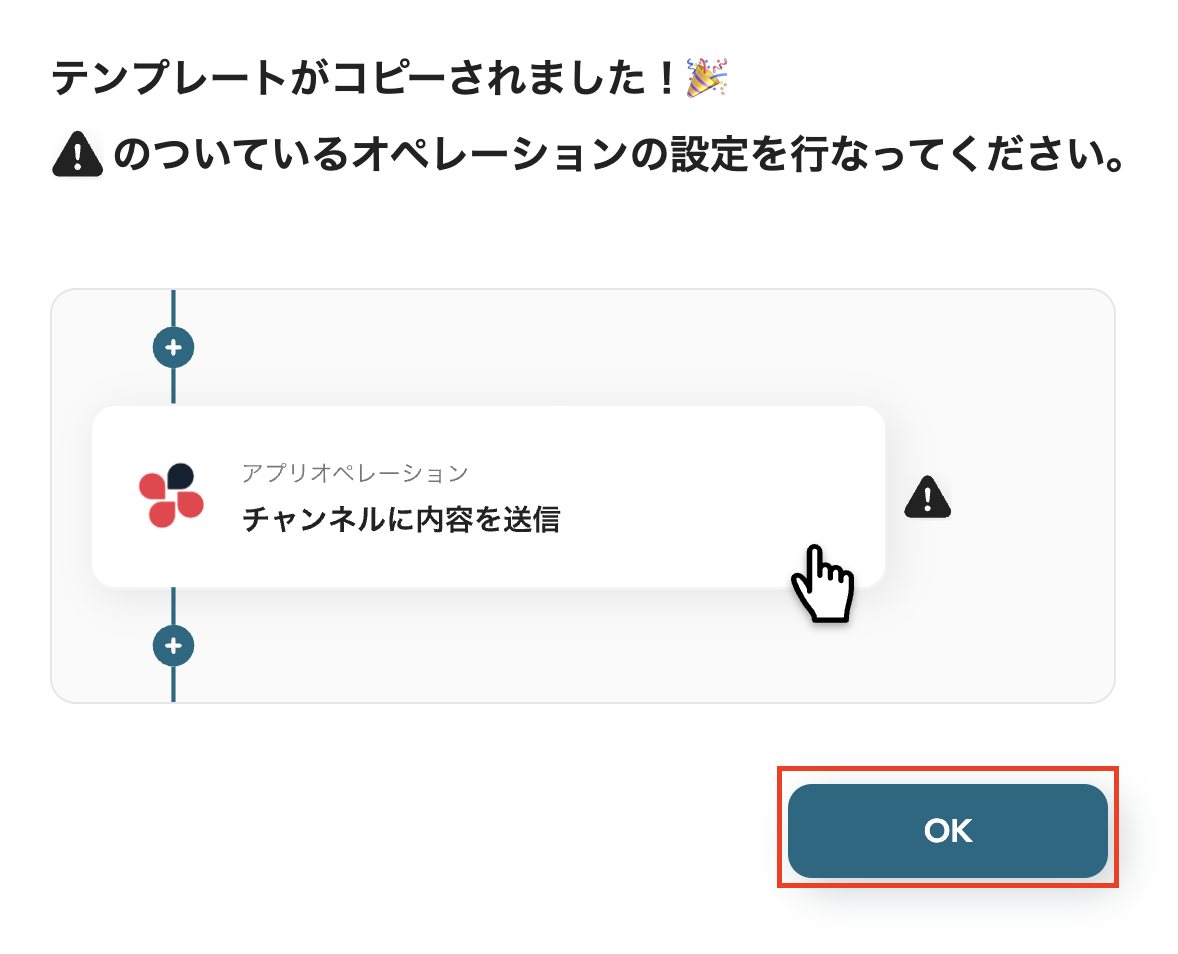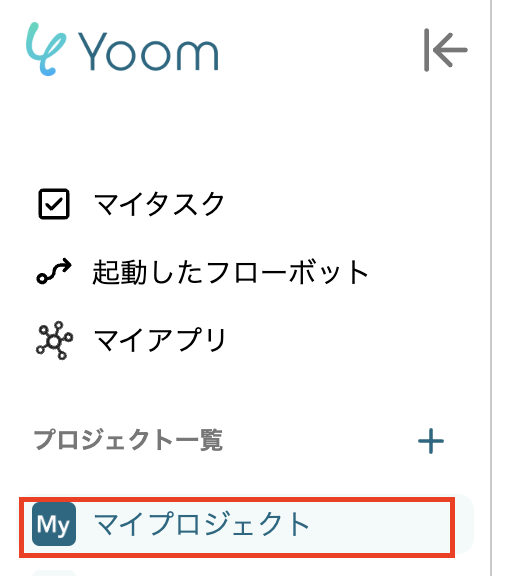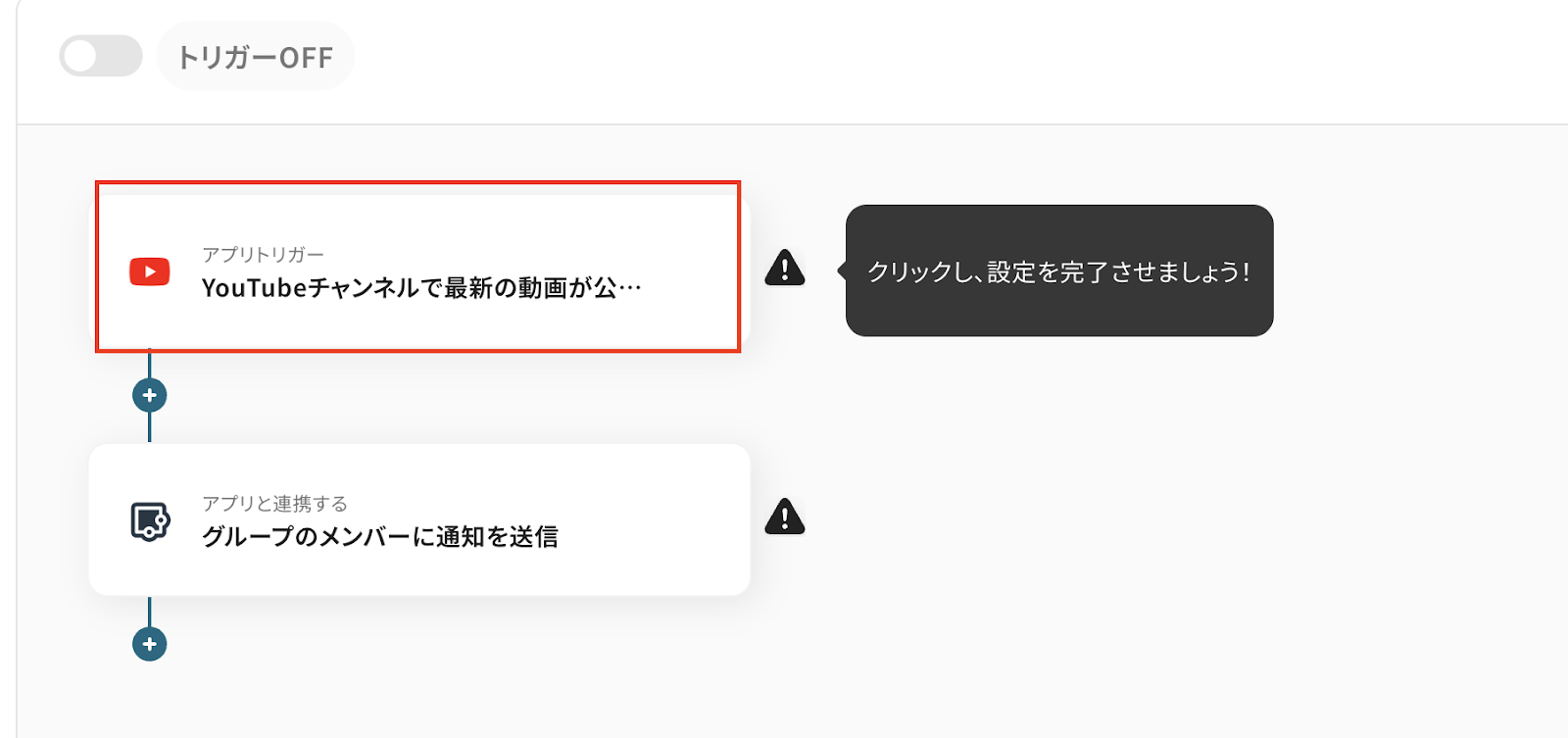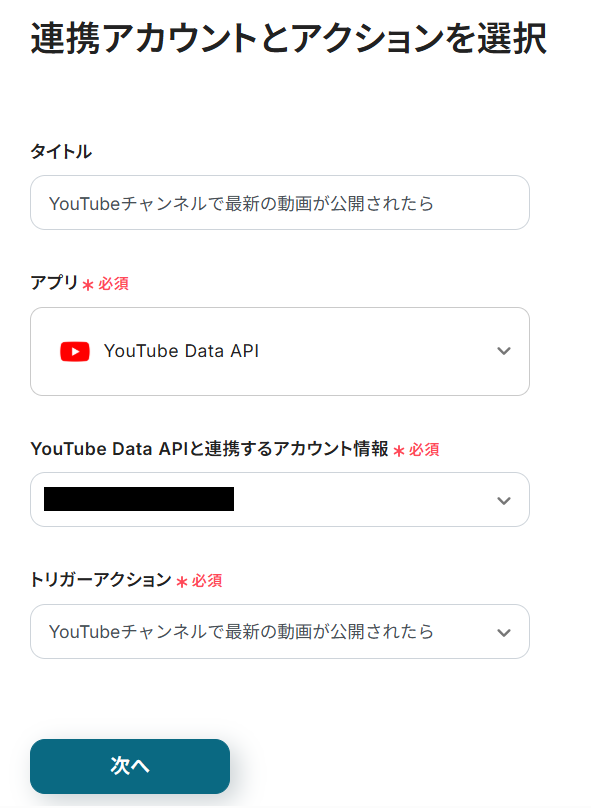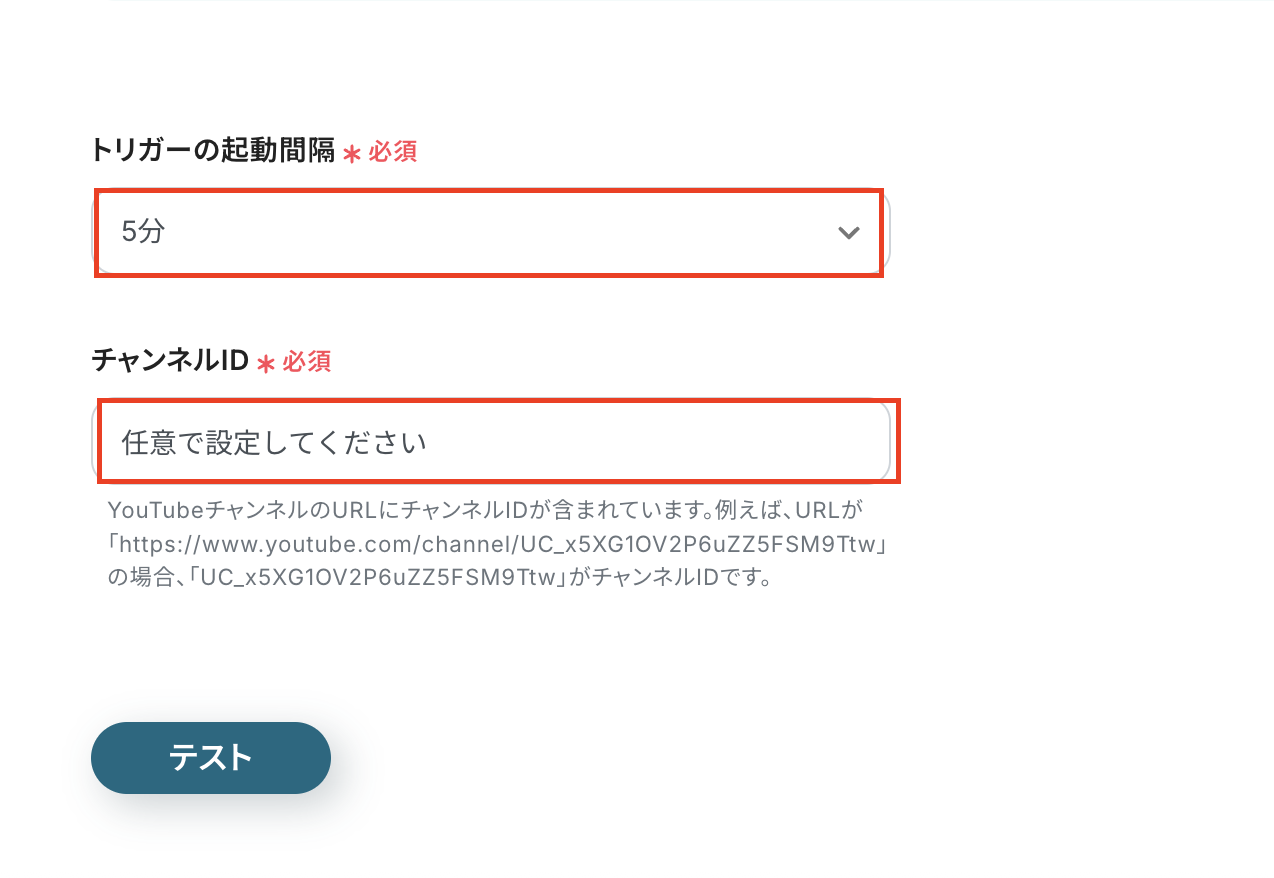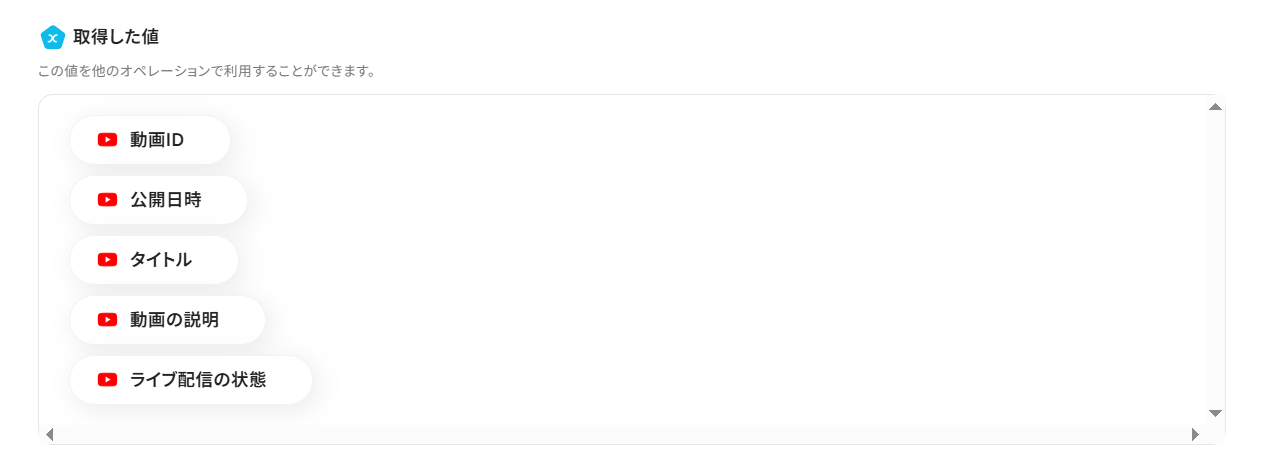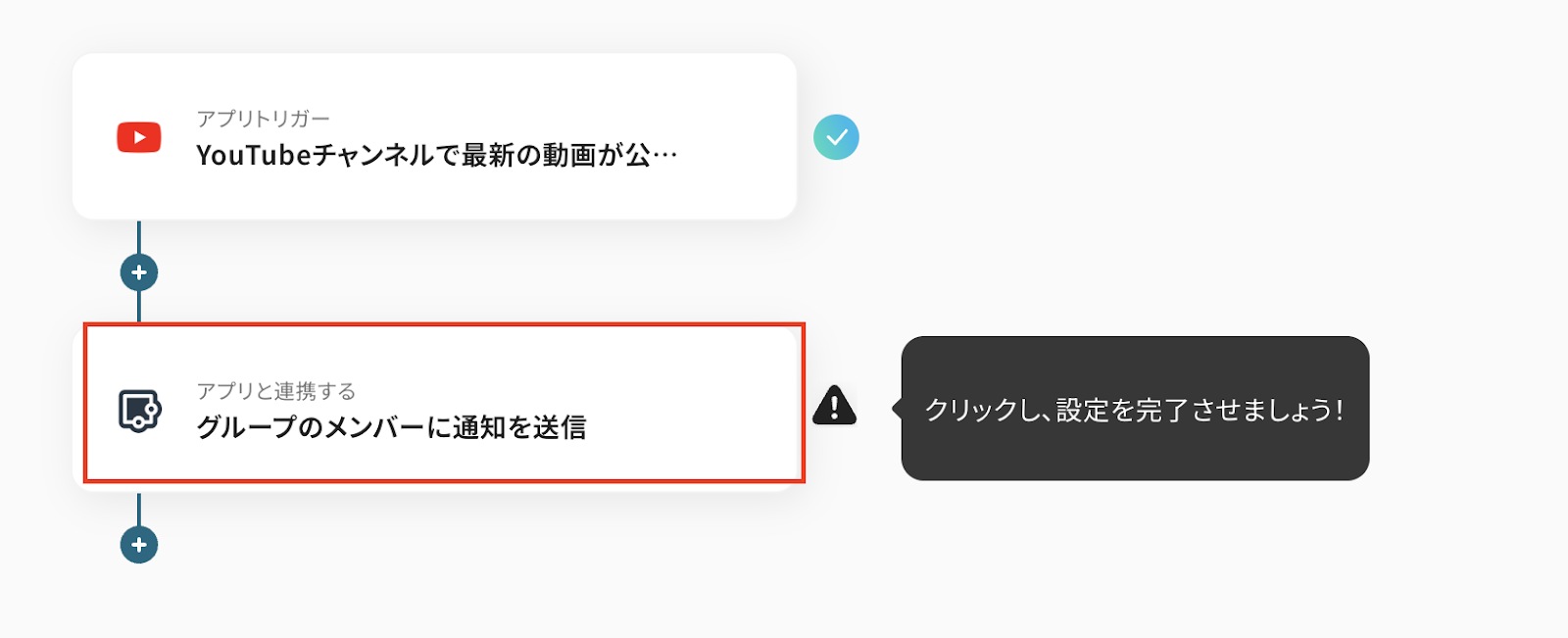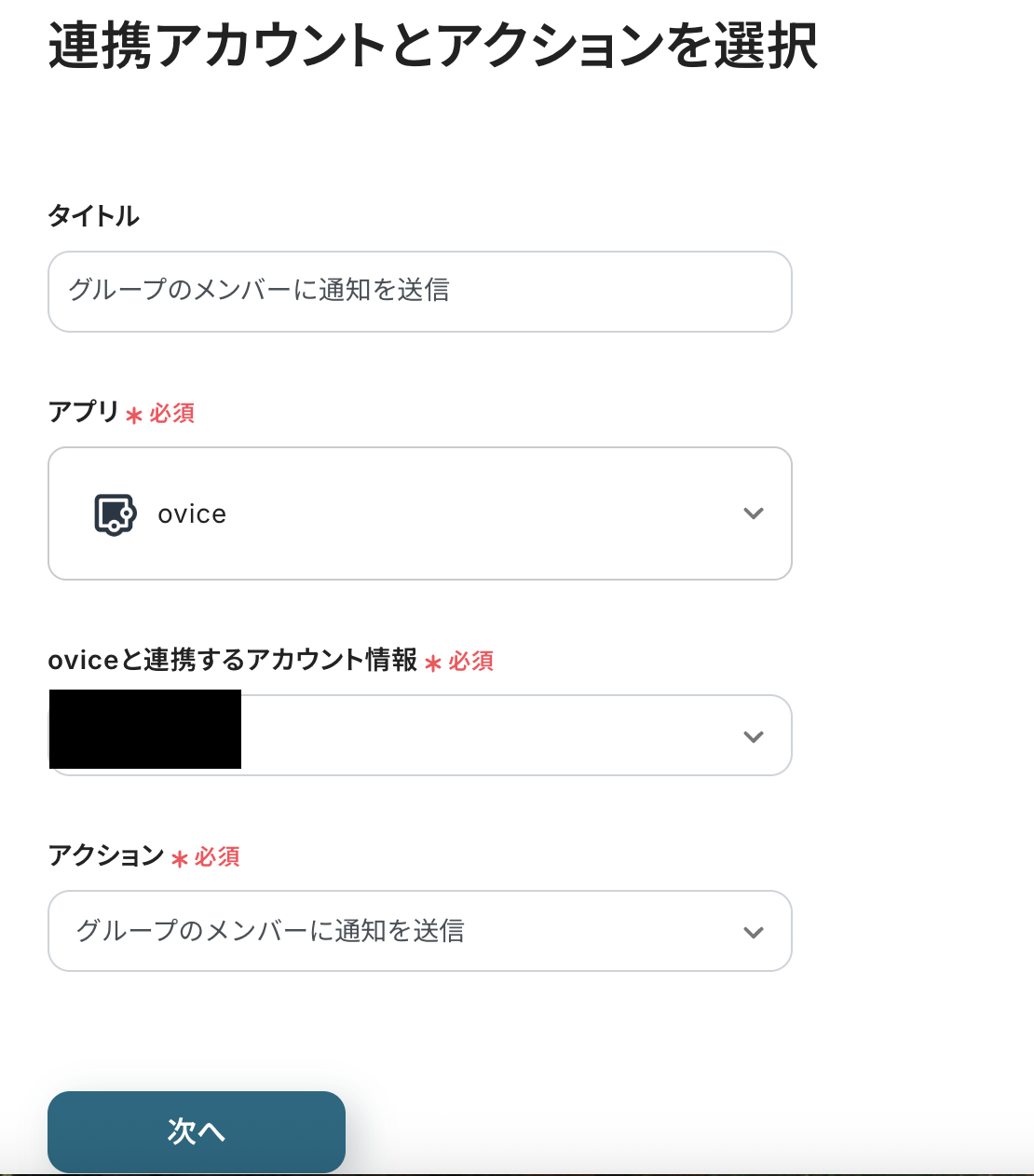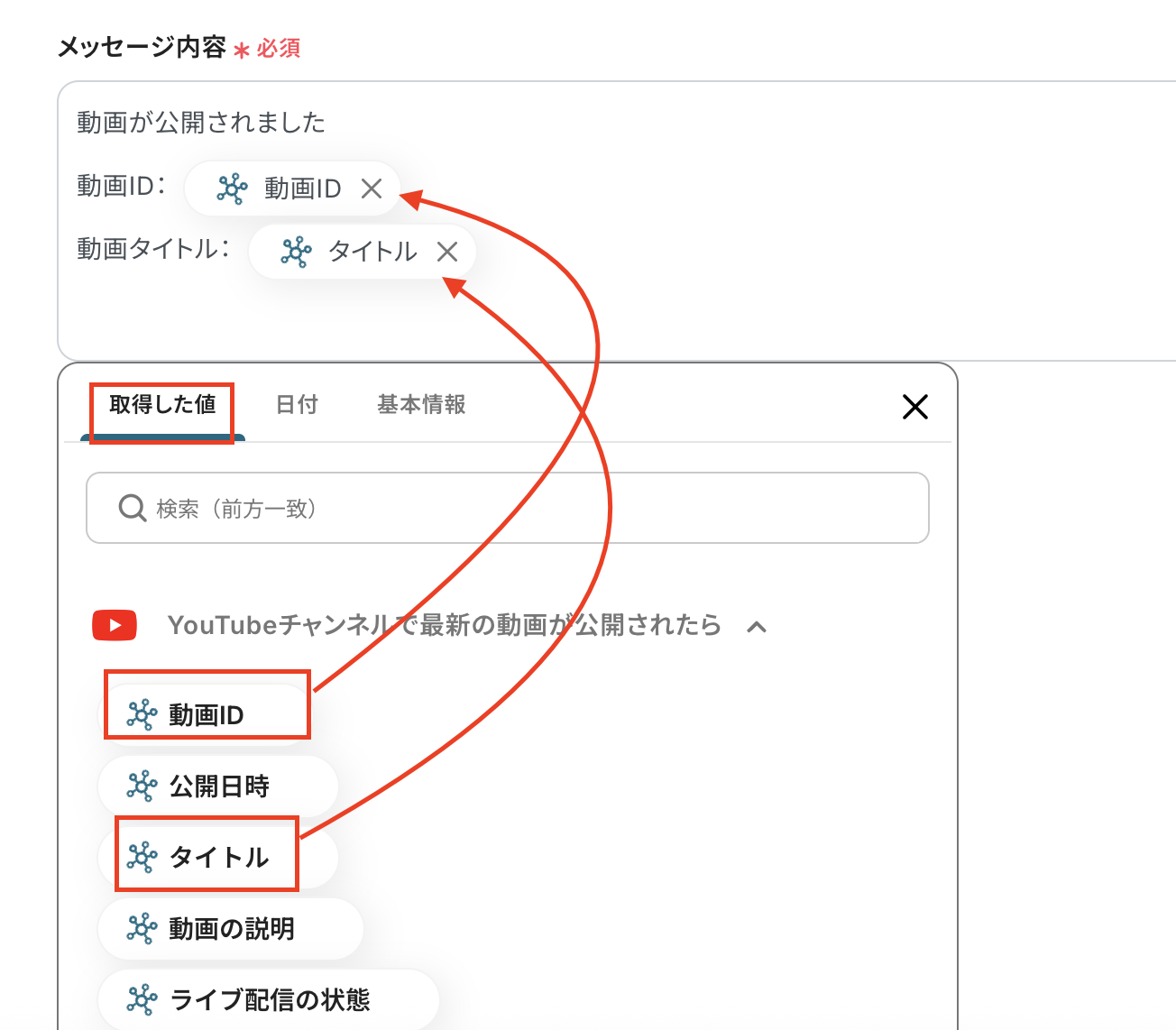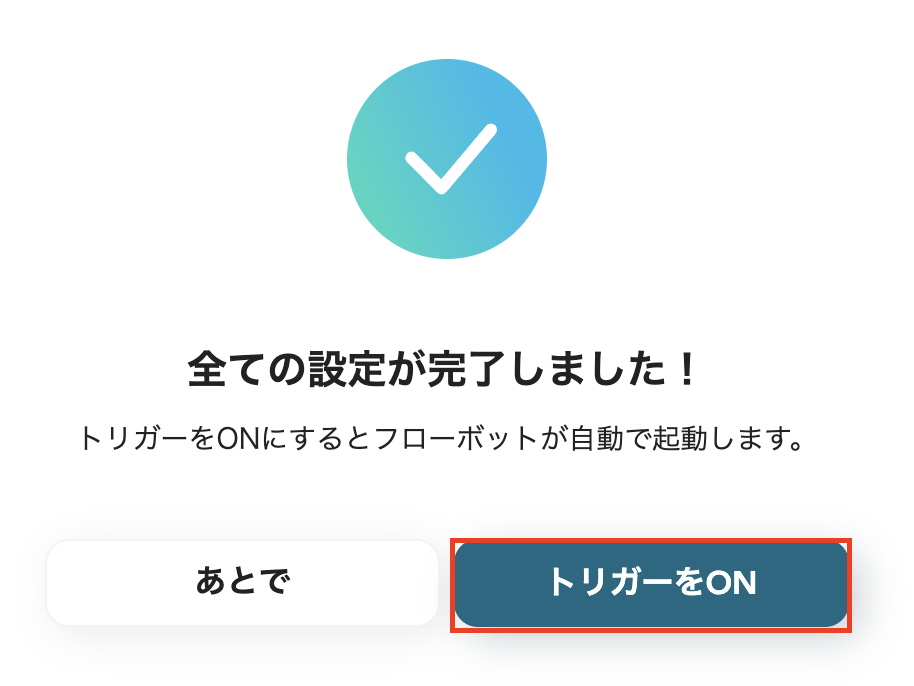YouTubeで動画がアップロードされたら、oviceに通知する
試してみる
■概要
YouTubeチャンネルに新しい動画がアップロードされるたび、手動でoviceに通知するのは手間がかかり、時には連絡漏れも発生するのではないでしょうか。
特に迅速な情報共有が求められる場面では、こうした作業が負担となることもあります。
このワークフローを活用すれば、YouTubeでの動画公開をトリガーとしてoviceへ自動で通知することが可能になり、これらの課題をスムーズに解消し、情報共有の効率を高めます。
■このテンプレートをおすすめする方
・YouTubeチャンネルの更新情報をoviceで迅速に共有したいと考えている広報担当者やコミュニティマネージャー
・手作業による情報伝達の手間や、連絡漏れなどのヒューマンエラーを削減したいチームリーダー
・複数のSaaSを利用しており、それらの連携による業務自動化やDX推進に関心をお持ちの方
■注意事項
・YouTube Data API、oviceのそれぞれとYoomを連携してください。
・トリガーは5分、10分、15分、30分、60分の間隔で起動間隔を選択できます。
・プランによって最短の起動間隔が異なりますので、ご注意ください。
「YouTubeとoviceを日常的に活用していて、YouTubeに新しい動画がアップロードされたら、その情報をoviceのチームメンバーに効率良く共有したい」
「YouTubeの更新を手動で確認し、oviceに情報をコピー&ペーストして通知する作業は、手間がかかるし、共有漏れや遅延が発生してしまう...」
このように、YouTubeの動画更新情報をoviceへ連携する際の手作業に、非効率さや確実性の面で課題を感じていませんか?
もし、YouTubeで新しい動画が公開されたタイミングで、その情報が自動的にoviceの指定したスペースやチャットに通知される仕組みを構築できれば、これらの手作業による負担や情報伝達のタイムラグから解放されます!
チーム内で漏れのない情報共有が実現し、メンバーは常に最新情報を把握して業務に取り組めるようになるため、円滑なコミュニケーションやプロジェクトのスムーズな進行に繋がります。
今回ご紹介するYoomを活用する自動化の設定は、プログラミングの知識は不要で、誰でも簡単に操作できます。
日々の情報共有業務にかかる手間や時間を大幅に削減できるので、ぜひこの機会に導入して、よりスマートな業務スタイルを実現しましょう!
とにかく早く試したい方へ
YoomにはYouTubeとoviceを連携するためのテンプレートが用意されています。
今すぐ試したい方は以下よりバナーをクリックしてスタートしましょう!
YouTubeで動画がアップロードされたら、oviceに通知する
試してみる
■概要
YouTubeチャンネルに新しい動画がアップロードされるたび、手動でoviceに通知するのは手間がかかり、時には連絡漏れも発生するのではないでしょうか。
特に迅速な情報共有が求められる場面では、こうした作業が負担となることもあります。
このワークフローを活用すれば、YouTubeでの動画公開をトリガーとしてoviceへ自動で通知することが可能になり、これらの課題をスムーズに解消し、情報共有の効率を高めます。
■このテンプレートをおすすめする方
・YouTubeチャンネルの更新情報をoviceで迅速に共有したいと考えている広報担当者やコミュニティマネージャー
・手作業による情報伝達の手間や、連絡漏れなどのヒューマンエラーを削減したいチームリーダー
・複数のSaaSを利用しており、それらの連携による業務自動化やDX推進に関心をお持ちの方
■注意事項
・YouTube Data API、oviceのそれぞれとYoomを連携してください。
・トリガーは5分、10分、15分、30分、60分の間隔で起動間隔を選択できます。
・プランによって最短の起動間隔が異なりますので、ご注意ください。
YouTubeとoviceを連携してできること
YouTubeとoviceのAPIを連携させれば、YouTubeチャンネルへの新しい動画のアップロードといったイベントをトリガーにして、その動画のタイトルやURLなどの情報をoviceの特定スペースやダイレクトメッセージへ自動的に通知することが可能になります!
これにより、チーム内での最新動画コンテンツを迅速かつ正確性の高い情報共有が行えるようになります。
手作業による通知漏れや共有遅れを防ぎ、メンバー間の情報格差をなくせるため、コミュニケーションの活性化や関連業務のスピードアップにも貢献します。
以下に具体的な自動化例を複数紹介していくので、気になる内容があれば、ぜひクリックしてみてください!
YouTubeで動画がアップロードされたら、oviceに通知する
YouTubeに新しい動画がアップロードされたら、その情報を即座にoviceへ通知できるため、手動での確認やコピー&ペーストによる共有作業を減らし、情報伝達の迅速化を実現します。
手作業が軽減できれば、他の業務に集中できそうですね。
YouTubeで動画がアップロードされたら、oviceに通知する
試してみる
■概要
YouTubeチャンネルに新しい動画がアップロードされるたび、手動でoviceに通知するのは手間がかかり、時には連絡漏れも発生するのではないでしょうか。
特に迅速な情報共有が求められる場面では、こうした作業が負担となることもあります。
このワークフローを活用すれば、YouTubeでの動画公開をトリガーとしてoviceへ自動で通知することが可能になり、これらの課題をスムーズに解消し、情報共有の効率を高めます。
■このテンプレートをおすすめする方
・YouTubeチャンネルの更新情報をoviceで迅速に共有したいと考えている広報担当者やコミュニティマネージャー
・手作業による情報伝達の手間や、連絡漏れなどのヒューマンエラーを削減したいチームリーダー
・複数のSaaSを利用しており、それらの連携による業務自動化やDX推進に関心をお持ちの方
■注意事項
・YouTube Data API、oviceのそれぞれとYoomを連携してください。
・トリガーは5分、10分、15分、30分、60分の間隔で起動間隔を選択できます。
・プランによって最短の起動間隔が異なりますので、ご注意ください。
YouTubeで特定条件の動画がアップロードされたら、oviceに通知する
全ての動画アップロードを通知するのではなく、例えば動画のタイトルに特定のキーワードが含まれている場合や、特定の再生リストに追加された動画のみをoviceに通知できるので、関連性の高い重要な情報だけを選別してチームに共有でき、通知による情報過多を防ぎ、受け手の確認負担を軽減します。
あらかじめ設定した条件に基づいてYouTubeの動画情報をフィルタリングし、該当するものだけをoviceに通知できるのでターゲットを絞った情報共有を実現します。
YouTubeで特定条件の動画がアップロードされたら、oviceに通知する
試してみる
■概要
「YouTubeで特定条件の動画がアップロードされたら、oviceに通知する」業務ワークフローは、YoomのAPI連携とRPAを活用してYouTube動画を自動チェックし、条件に合うとoviceへ通知する仕組みです。手動確認をなくし、すばやい情報共有を実現できます。
■このテンプレートをおすすめする方
・YouTubeの新着動画チェックを手作業で行っている方
・重要な動画アップロードをチームに伝えたいoviceユーザー
・複数のコミュニケーションツールと連携し自動化を強化したい方
・RPAやAPI連携で運用を効率化したい情報システム担当者の方
■注意事項
・YouTube Data API、oviceのそれぞれとYoomを連携してください。
・トリガーは5分、10分、15分、30分、60分の間隔で起動間隔を選択できます。
・プランによって最短の起動間隔が異なりますので、ご注意ください。
・分岐はミニプラン以上のプランでご利用いただける機能(オペレーション)となっております。フリープランの場合は設定しているフローボットのオペレーションはエラーとなりますので、ご注意ください。
・ミニプランなどの有料プランは、2週間の無料トライアルを行うことが可能です。無料トライアル中には制限対象のアプリや機能(オペレーション)を使用することができます。
YouTubeとoviceの連携フローを作ってみよう
それでは、さっそく実際にYouTubeとoviceを連携したフローを作成してみましょう!
今回は業務自動化ツールYoomを使用して、プログラミングの知識がなくても直感的な操作でYouTubeとoviceの連携を進めていきます。
作業の自動化によって日々の業務負担を軽減し、より効率的な情報共有体制を構築できます。
もしまだYoomのアカウントをお持ちでない場合は、こちらの登録フォームからアカウントを発行しておきましょう。
[Yoomとは]
フローの作成方法
今回はYouTubeで動画がアップロードされたら、oviceに通知するフローを作成していきます!
作成の流れは大きく分けて以下です。
- YouTubeとoviceをマイアプリ登録
- テンプレートをコピー
- YouTubeのトリガー設定およびoviceのアクション設定
- トリガーをONにし、フローが起動するかを確認
YouTubeで動画がアップロードされたら、oviceに通知する
試してみる
■概要
YouTubeチャンネルに新しい動画がアップロードされるたび、手動でoviceに通知するのは手間がかかり、時には連絡漏れも発生するのではないでしょうか。
特に迅速な情報共有が求められる場面では、こうした作業が負担となることもあります。
このワークフローを活用すれば、YouTubeでの動画公開をトリガーとしてoviceへ自動で通知することが可能になり、これらの課題をスムーズに解消し、情報共有の効率を高めます。
■このテンプレートをおすすめする方
・YouTubeチャンネルの更新情報をoviceで迅速に共有したいと考えている広報担当者やコミュニティマネージャー
・手作業による情報伝達の手間や、連絡漏れなどのヒューマンエラーを削減したいチームリーダー
・複数のSaaSを利用しており、それらの連携による業務自動化やDX推進に関心をお持ちの方
■注意事項
・YouTube Data API、oviceのそれぞれとYoomを連携してください。
・トリガーは5分、10分、15分、30分、60分の間隔で起動間隔を選択できます。
・プランによって最短の起動間隔が異なりますので、ご注意ください。
ステップ1:YouTubeとoviceをマイアプリ登録をしよう
ここでは、Yoomとそれぞれのアプリを連携して、操作が行えるようにしていきます。
まずは基本的な設定方法を解説しているナビをご覧ください!
それではここから今回のフローで使用するアプリのマイアプリ登録方法を解説します。
まずは、Yoomにログインしましょう。
YouTubeのマイアプリ登録手順
以下の手順をご参照ください。
oviceのマイアプリ登録手順
先ほどと同様に、マイアプリ→新規接続の順でクリックします。

アプリ一覧で、oviceを選択します。

アカウント名は、「チーム名」など任意の名前を入力しましょう。
アクセストークンとクライアントIDはoviceの管理画面から取得し入力します。
詳しい取得方法はこちらを参考にしてください。
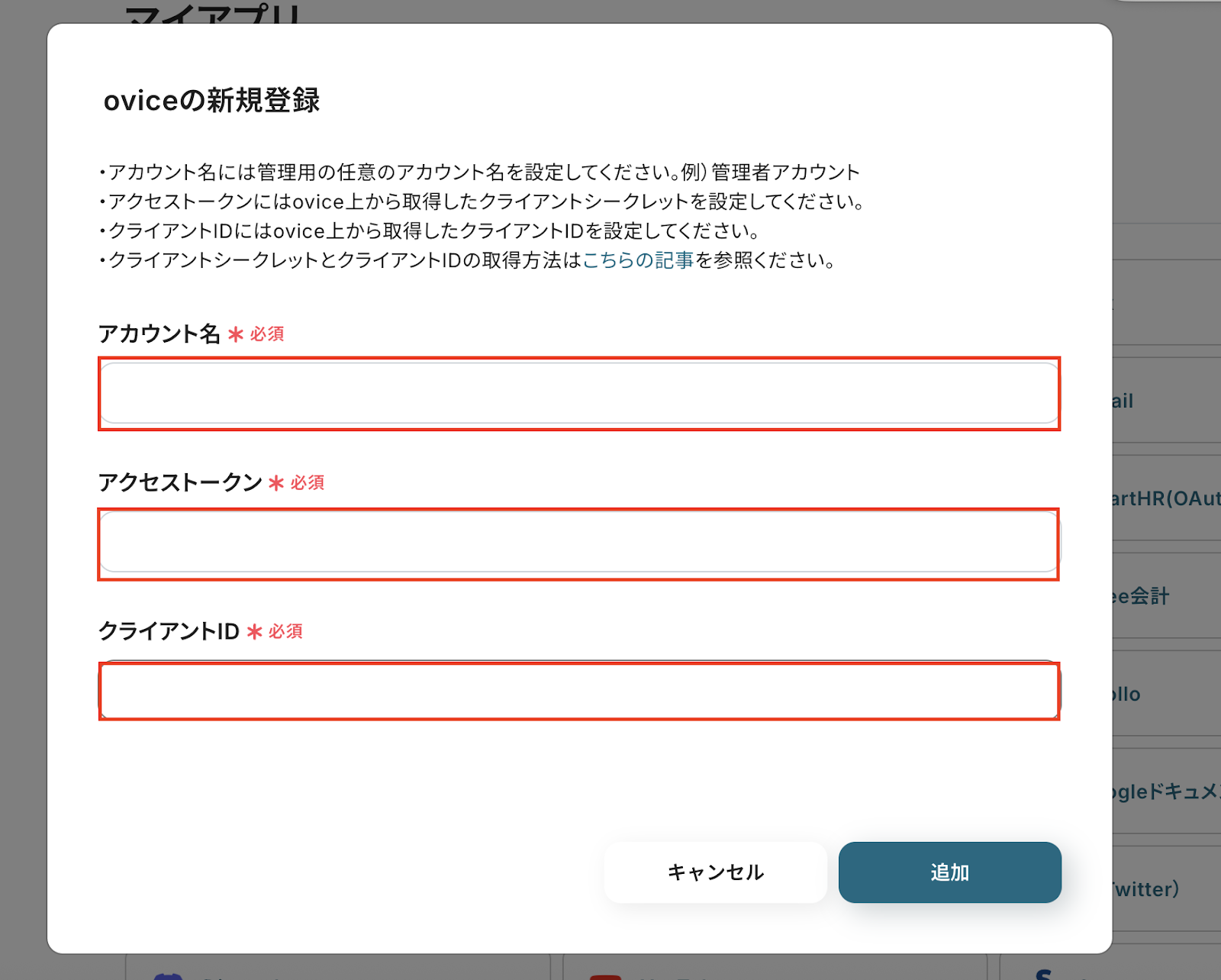
これでoviceのマイアプリ登録ができましたです。
ステップ2: テンプレートをコピー
Yoomのサイトからテンプレートをコピーしましょう。
テンプレートを活用すれば、簡単操作で設定が行えます。
それでは下のバナーをクリックしてください。
YouTubeで動画がアップロードされたら、oviceに通知する
試してみる
■概要
YouTubeチャンネルに新しい動画がアップロードされるたび、手動でoviceに通知するのは手間がかかり、時には連絡漏れも発生するのではないでしょうか。
特に迅速な情報共有が求められる場面では、こうした作業が負担となることもあります。
このワークフローを活用すれば、YouTubeでの動画公開をトリガーとしてoviceへ自動で通知することが可能になり、これらの課題をスムーズに解消し、情報共有の効率を高めます。
■このテンプレートをおすすめする方
・YouTubeチャンネルの更新情報をoviceで迅速に共有したいと考えている広報担当者やコミュニティマネージャー
・手作業による情報伝達の手間や、連絡漏れなどのヒューマンエラーを削減したいチームリーダー
・複数のSaaSを利用しており、それらの連携による業務自動化やDX推進に関心をお持ちの方
■注意事項
・YouTube Data API、oviceのそれぞれとYoomを連携してください。
・トリガーは5分、10分、15分、30分、60分の間隔で起動間隔を選択できます。
・プランによって最短の起動間隔が異なりますので、ご注意ください。
「このテンプレートを試す」を選択します。
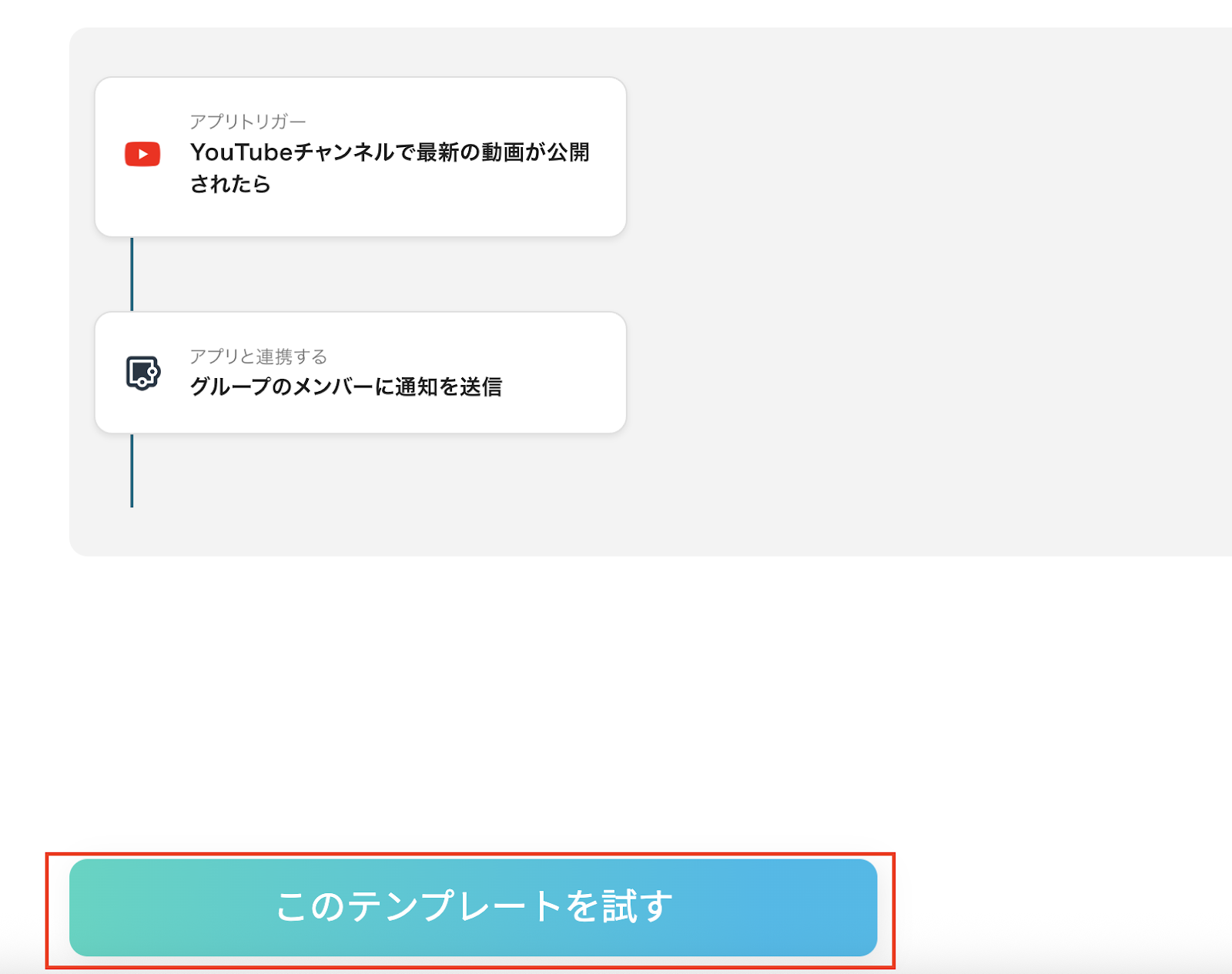
「OK」をクリックしましょう。
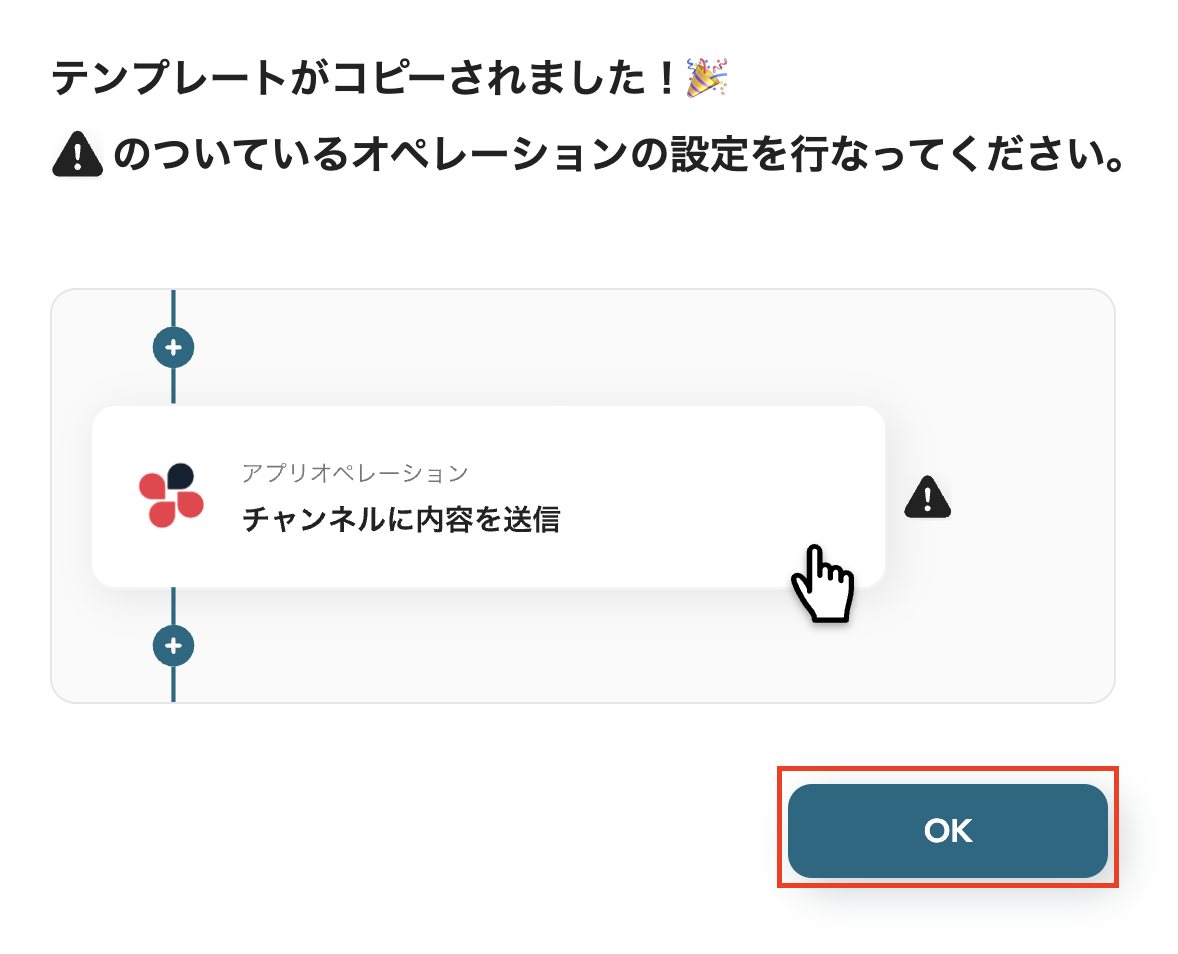
これでテンプレートのコピーができました。
コピーしたテンプレートはマイプロジェクトに保存されています。
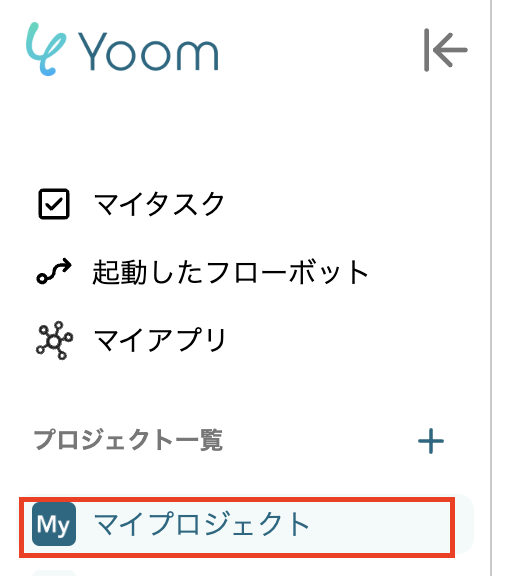
ステップ3:YouTubeのトリガーを設定しよう
次にフローボットの設定に進みましょう!
先ほどコピーしたテンプレートの「YouTubeチャンネルで最新の動画が公開されたら」をクリックしてください。
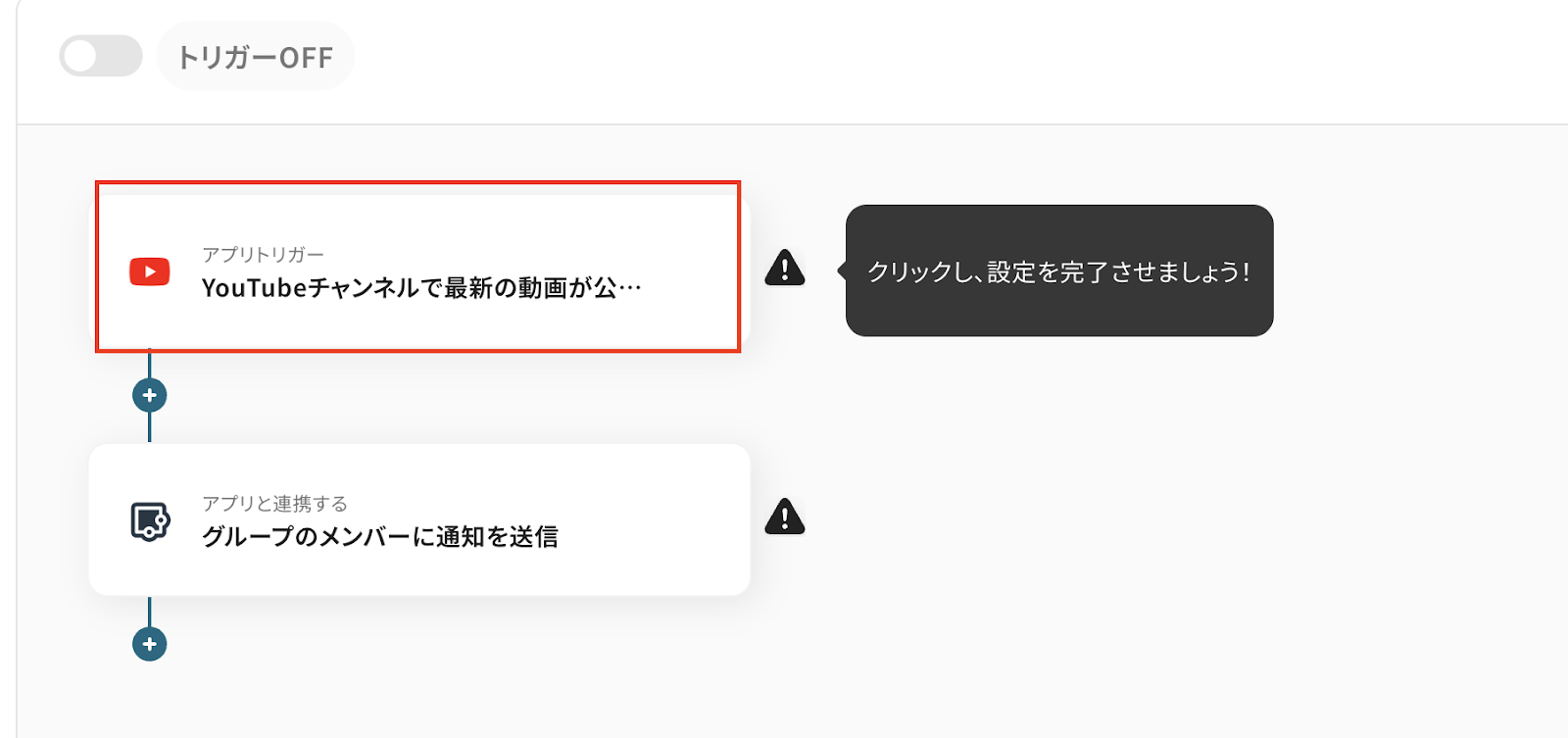
連携アカウントとアクションを選択画面は、コピーした時点で設定ができています。
タイトルを変更したい場合は入力しましょう。
YouTube Data APIと連携するアカウント情報と、トリガーアクション(YouTubeチャンネルで最新の動画が公開されたら)を確認し、次へをクリックしてください。
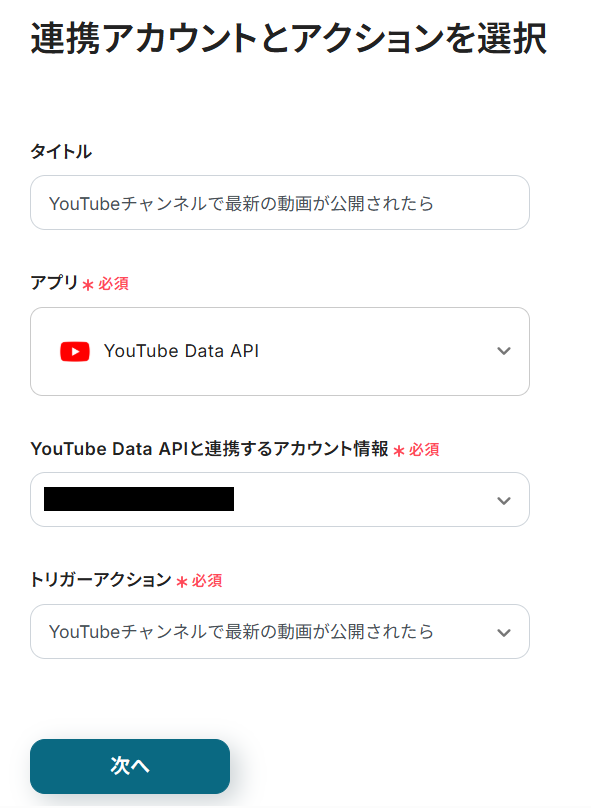
トリガーの起動時間は、5分、10分、15分、30分、60分で設定できます。
ご利用プランによって、設定できるトリガーの最短間隔が違うので、基本的にはそのプランの最短の起動間隔に設定しましょう。
チャンネルIDはYouTubeチャンネルのURLを確認し、入力します。
設定したらYouTubeに移動して、トリガーアクション(YouTubeチャンネルで最新の動画を公開)を実行します。
トリガーアクションができたら、Yoomに戻りテストをクリックしましょう。
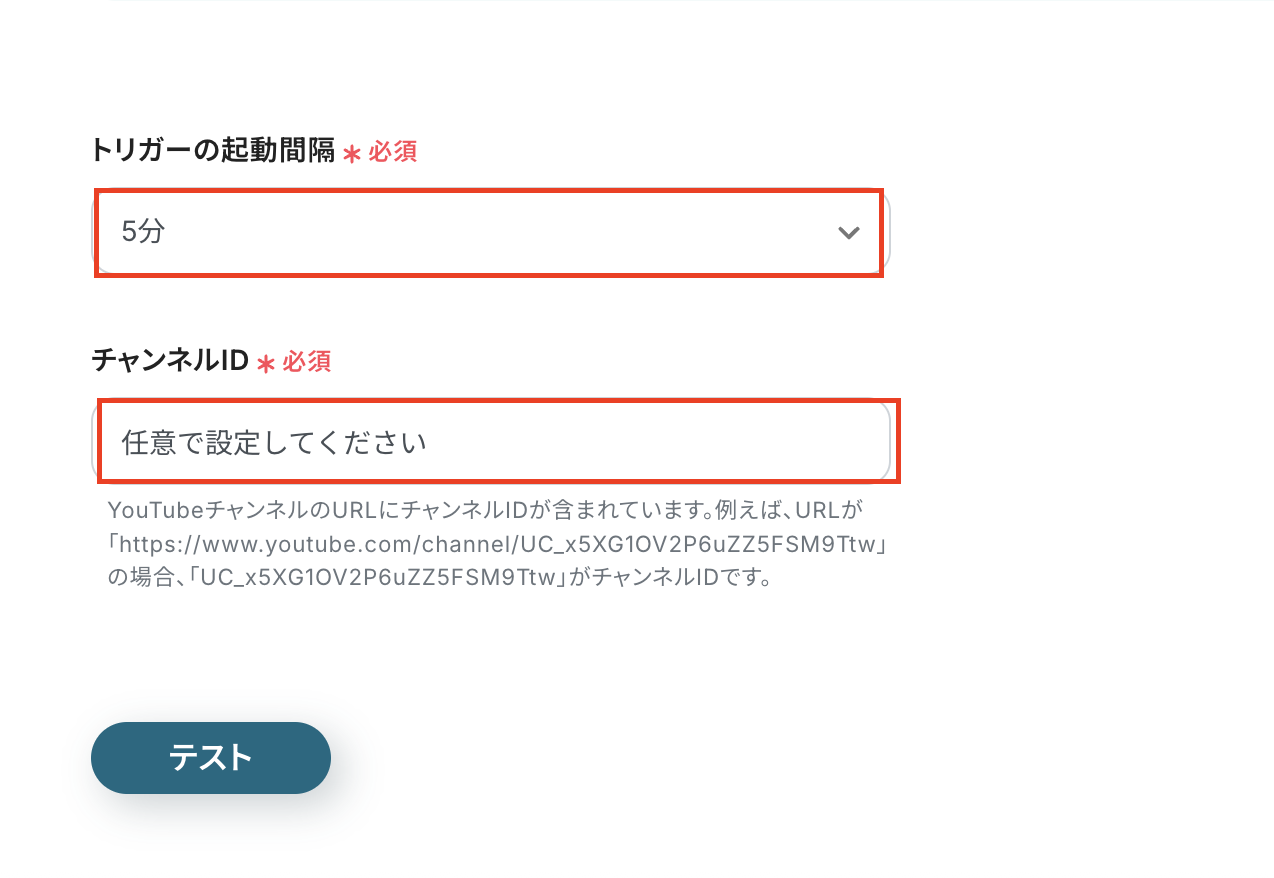
テストが成功したら、YouTubeの情報が取得した値に追加されます。
ここまでできたら保存してください。
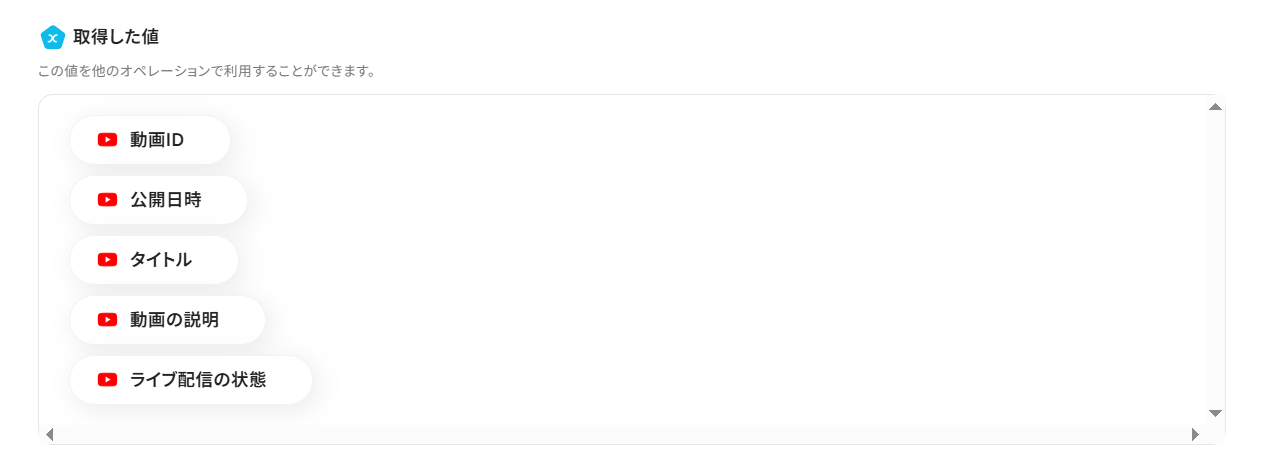
ステップ4:oviceのアクションを設定しよう
次に「グループメンバーに通知を送信」をクリックしましょう。
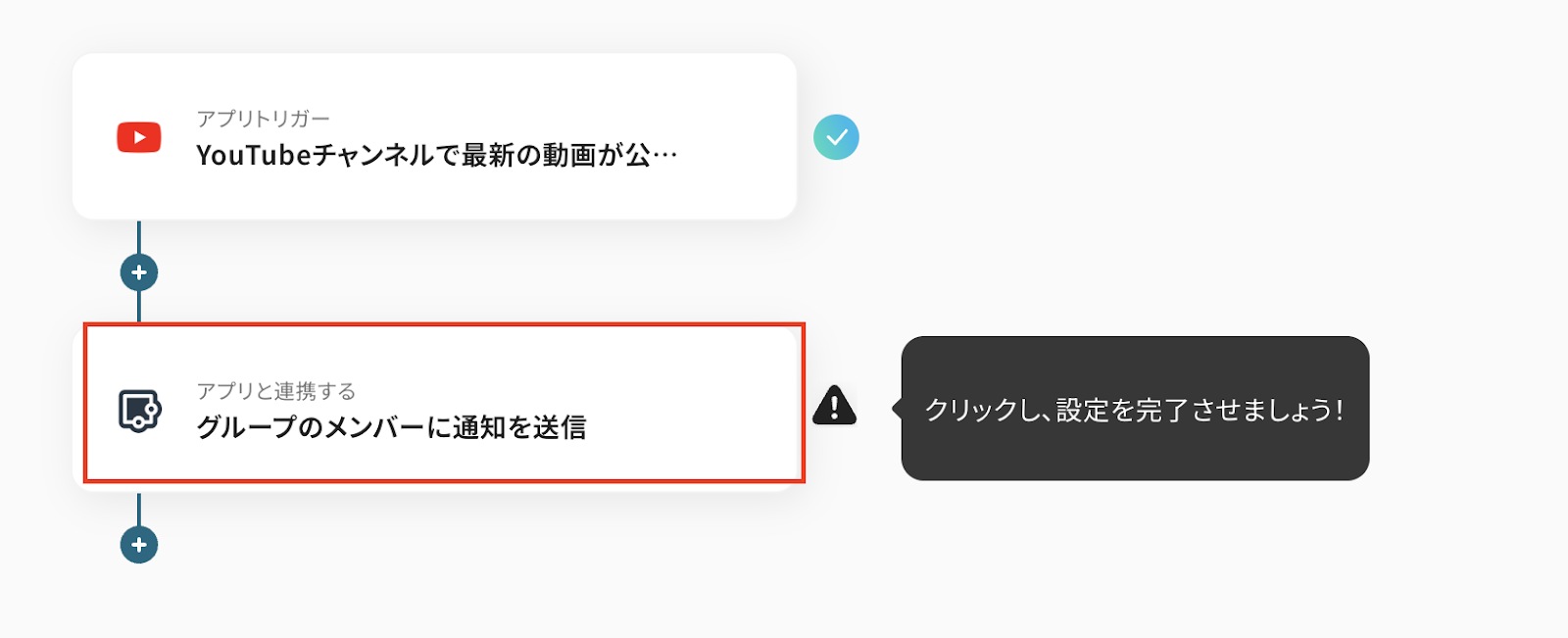
こちらの画面は設定ができています。
タイトルの変更は必要に応じて行いましょう。
oviceと連携するアカウント情報とアクション(グループのメンバーに通知を送信)を確認し、次へをクリックしてください。
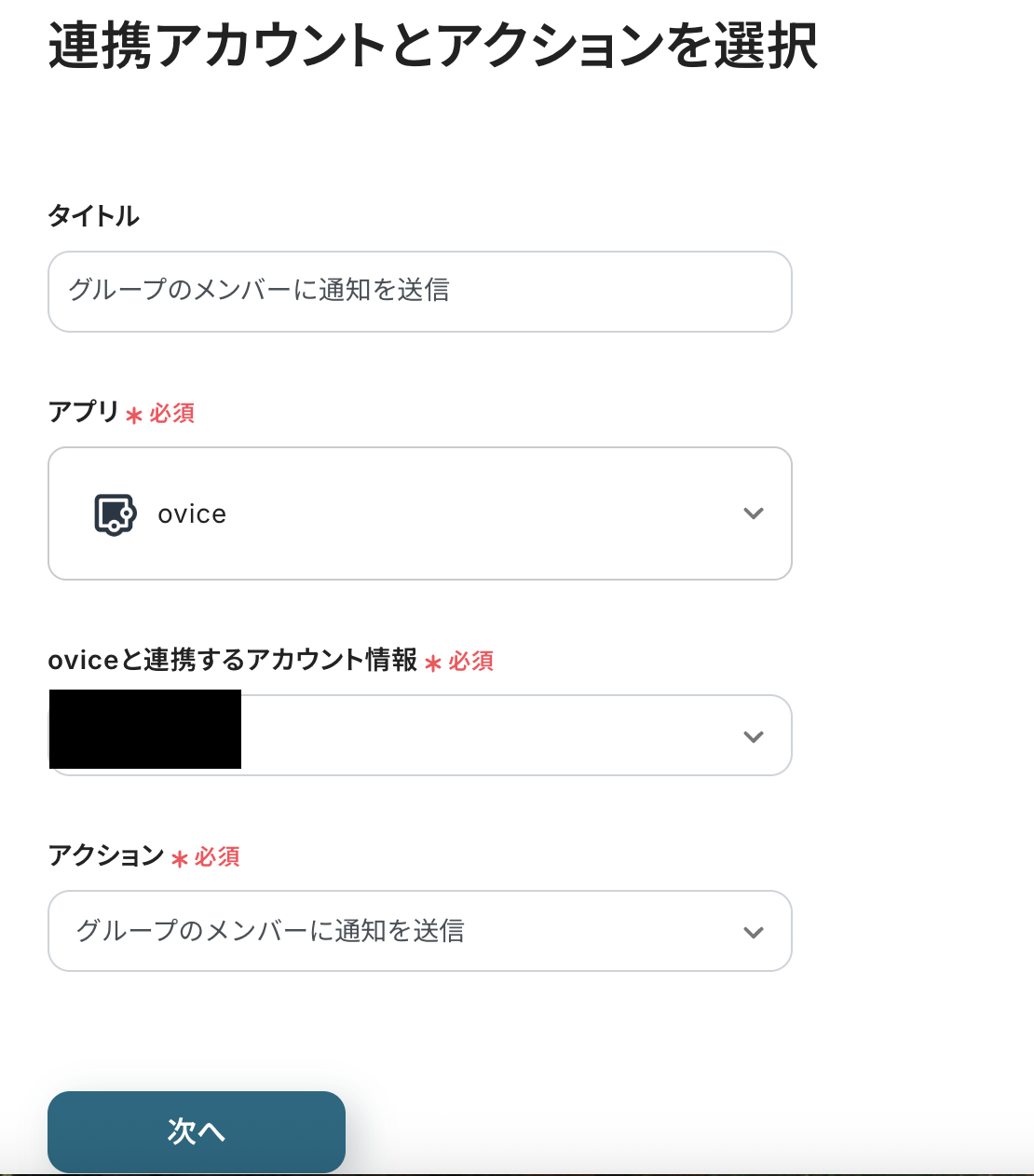
oviceに通知するメッセージを作成します。
YouTubeの動画情報がわかりやすいように、動画IDやタイトルを、YouTubeの取得した値から選択して設定しましょう。
ここで取得した値を活用せずに、IDなどを手入力してしまうと、同じ内容が通知され続けるので注意しましょう。
設定ができたら、テストをクリックし、oviceにメッセージが通知できたら保存してください。
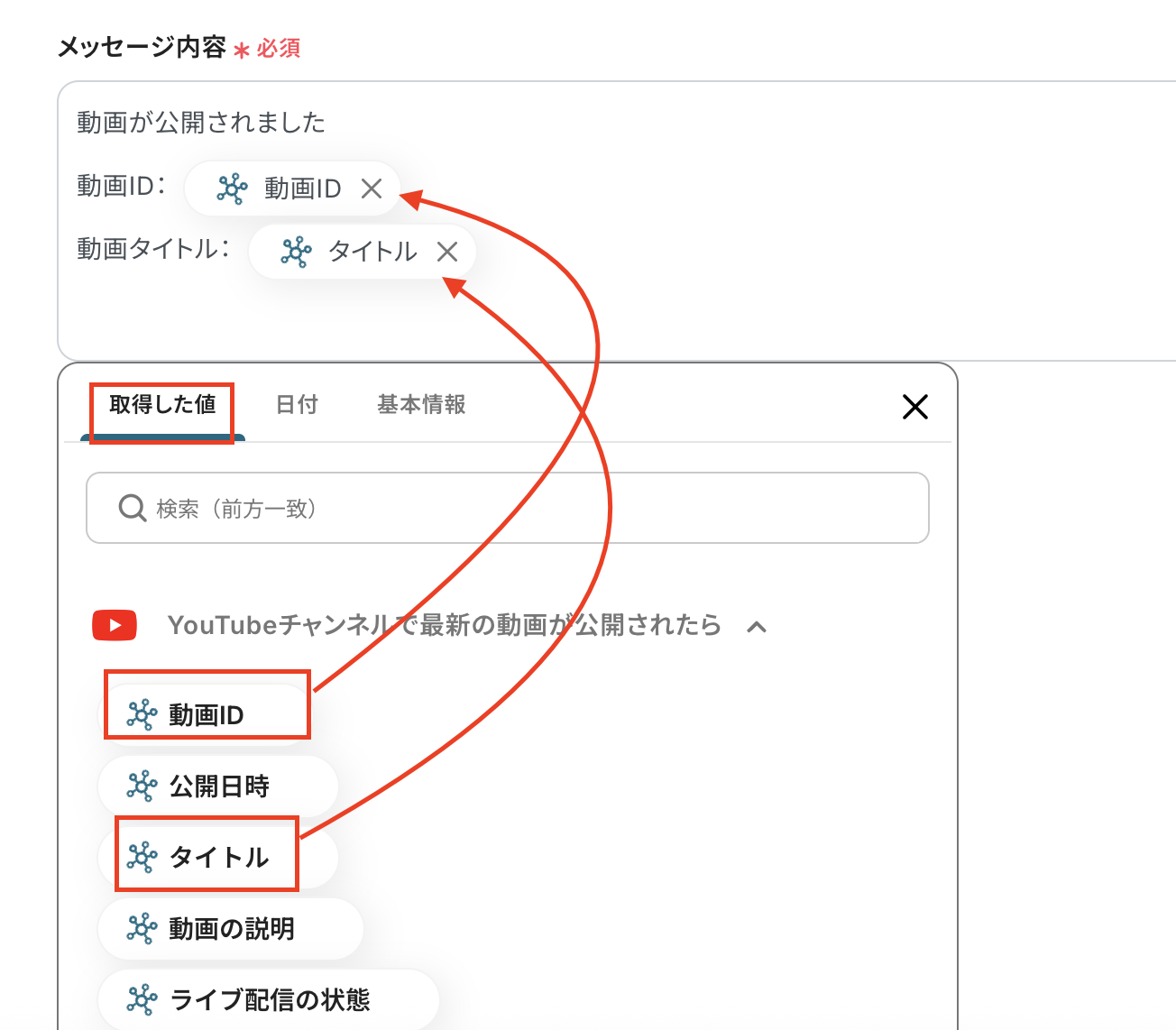
ステップ5:動作をチェックしよう
最後にトリガーをONにして動作をチェックしておきましょう!
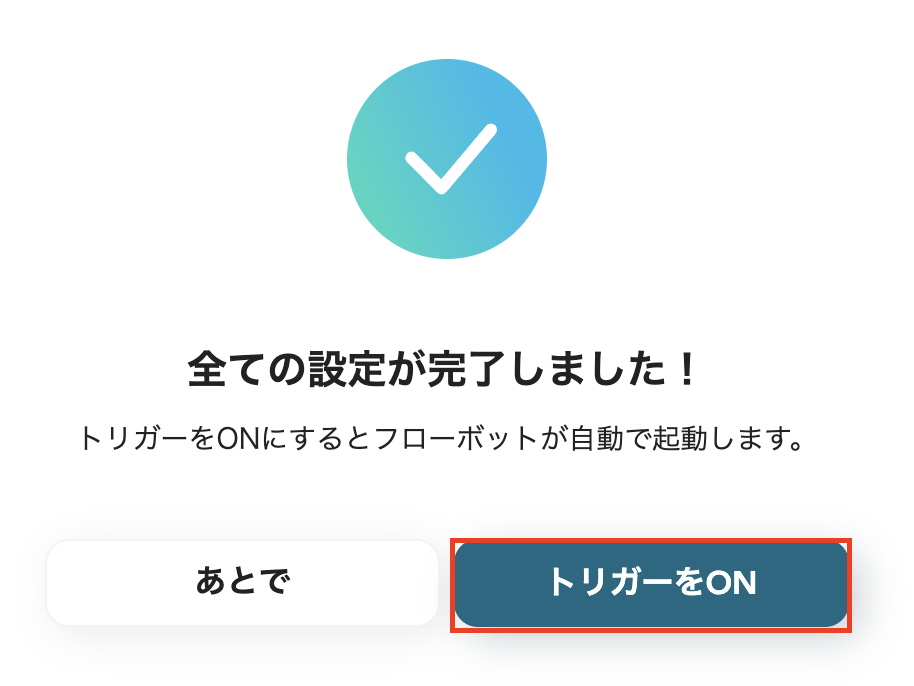
これでフローボットの設定が完成しました!
YouTubeやoviceのAPIを使ったその他の自動化例
今回ご紹介した連携以外でも、YouTubeやoviceのAPIを活用してさまざまな業務を自動化することが可能です。
もし気になるものがあればぜひこちらもお試しになってみてください!
YouTubeを使った便利な自動化例
YouTubeで動画公開されたらMicrosoft ExcelやNotionに反映したり、Gmailに通知することができます。
また、フォームのレポートをYouTubeから取得し、通知することも可能なため業務の手間を削減することができますよ。
Typeformで回答された期間のレポートをYouTubeから取得し、通知する
試してみる
■概要
Typeformでアンケートなどを実施した後、回答期間に応じたYouTubeのパフォーマンスレポートを作成し、関係者に共有する作業は手間がかかるのではないでしょうか。
特に、都度手作業でレポートを取得して通知していると、時間もかかり他の業務を圧迫することもあります。
このワークフローを活用すれば、Typeformへのフォーム送信をきっかけに、YouTubeからチャンネルレポートを自動で取得し、Microsoft Teamsへ通知できるため、こうした課題をスムーズに解消できます。
■このテンプレートをおすすめする方
・Typeformの回答内容と連携してYouTubeのレポート作成を行っている方
・定期的なレポート作成と関係者への共有を自動化し、効率化したいと考えている方
・複数のアプリをまたぐ手作業での情報連携に課題を感じているマーケティング担当者の方
■注意事項
・Typeform、YouTube、Microsoft TeamsのそれぞれとYoomを連携してください。
・Microsoft365(旧Office365)には、家庭向けプランと一般法人向けプラン(Microsoft365 Business)があり、一般法人向けプランに加入していない場合には認証に失敗する可能性があります。
・仕様上、レポートの取得は3日前のデータから取得が可能です。日付を設定する際は日時の加算減算オペレーションなどを用いるかあらかじめ3日より前の日付データを取得し、その日付で範囲指定を行ってください。
YouTubeに最新の動画が公開されたら、Gmailで通知する
試してみる
■概要
「YouTubeに最新の動画が公開されたら、Gmailに通知する」ワークフローは、YouTubeチャンネルの更新情報を見逃さず、Gmailで受け取る自動化された業務ワークフローです。新しい動画の公開をスムーズに把握し、関係者への迅速な共有が可能になります。
■このテンプレートをおすすめする方
・YouTubeチャンネルの情報を効率的に管理したいコンテンツクリエイターの方
・チーム内で新動画の公開情報を迅速に共有したいマーケティング担当者の方
・定期的にYouTubeの最新情報をチェックする時間を削減したいビジネスオーナーの方
■注意事項
・YouTube Data API、GmailそれぞれとYoomを連携してください。
・トリガーは5分、10分、15分、30分、60分の間隔で起動間隔を選択できます。
・プランによって最短の起動間隔が異なりますので、ご注意ください。
YouTubeで新しい動画が投稿されたらMicrosoft Excelに追加する
試してみる
■概要
YouTubeで新しい動画が公開されるたびに、その情報を手作業でMicrosoft Excelにまとめるのは手間がかかり、情報の見落としも発生しやすいのではないでしょうか。
特に複数のチャンネルをチェックしている場合、その負担は小さくありません。
このワークフローを活用すれば、YouTubeチャンネルでの新着動画情報を自動でMicrosoft Excelに追加でき、こうした課題をスムーズに解消できます。
■このテンプレートをおすすめする方
・YouTubeの新着動画情報をMicrosoft Excelで効率的に管理したい方
・手作業での情報収集と転記作業に時間を取られているマーケティング担当者の方
・動画コンテンツのリスト化や分析を定期的に行っている情報収集担当者の方
■注意事項
・YouTube Data API、Microsoft ExcelのそれぞれとYoomを連携してください。
・トリガーは5分、10分、15分、30分、60分の間隔で起動間隔を選択できます。
・プランによって最短の起動間隔が異なりますので、ご注意ください。
・Microsoft365(旧Office365)には、家庭向けプランと一般法人向けプラン(Microsoft365 Business)があり、一般法人向けプランに加入していない場合には認証に失敗する可能性があります。
YouTubeに動画が公開されたら、Notionにページを作成する
試してみる
■概要
YouTubeで公開された動画の情報を、都度Notionに手作業で転記していませんか?この作業は単純ですが、動画の公開頻度が高いと手間がかかり、転記漏れが発生することもあります。このワークフローを活用すれば、指定したYouTubeチャンネルに新しい動画が公開されると、自動でNotionにページが作成されるため、情報収集やコンテンツ管理を効率化できます。
■このテンプレートをおすすめする方
・YouTubeチャンネルの動画情報をNotionで管理し、競合調査や情報収集をしている方
・自社で運営するYouTubeチャンネルのコンテンツをNotionで一元管理したいと考えている方
・NotionとYouTubeを連携させ、手作業による転記作業をなくし効率化したい方
■注意事項
・YouTube Data API、NotionのそれぞれとYoomを連携してください。
・トリガーは5分、10分、15分、30分、60分の間隔で起動間隔を選択できます。
・プランによって最短の起動間隔が異なりますので、ご注意ください。
oviceを使った便利な自動化例
Zoomでミーティングが終了したり、Googleスプレッドシートが更新されたらoviceに通知することができ確認の手間を省けます。
また、oviceの情報をNotionやfreee人事労務に登録したりDiscordに自動転送できるため業務効率向上が期待できますよ。
Googleスプレッドシートで行が追加されたらoviceに通知する
試してみる
Googleスプレッドシートで行が追加されたらoviceに通知するフローです。
oviceで入退室が行われたらfreee人事労務に打刻情報を登録する
試してみる
oviceで入退室が行われたらfreee人事労務に打刻情報を登録するフローです。
Zoomでミーティングが終了したらoviceに通知する
試してみる
■概要
「Zoomでミーティングが終了したらoviceに通知する」ワークフローは、Zoomミーティングの終了時に自動的にoviceへ通知を送信する業務ワークフローです。
これにより、ミーティングの終了を即座に関係者に共有でき、迅速なフォローアップや次のステップへの移行がスムーズになります。
■このテンプレートをおすすめする方
・Zoomを頻繁に利用し、ミーティング後の通知作業に時間を取られているビジネスパーソン
・oviceを活用してチーム内のコミュニケーションを円滑にしたい管理者
・ミーティング終了後のフォローアップを自動化し、業務効率化を図りたい方
・API連携やRPAを活用した業務自動化に興味があるIT担当者
■注意事項
・Zoom、oviceのそれぞれとYoomを連携してください。
・Zoomのプランによって利用できるアクションとそうでないアクションがあるため、ご注意ください。
・現時点では以下のアクションはZoomの有料プランのみ利用可能です。
・ミーティングが終了したら
・ミーティングのレコーディング情報を取得する(クラウド上に存在するレコーディングのみ取得可能なため)
・詳細は下記をご参照ください。
https://intercom.help/yoom/ja/articles/9550398
oviceでメッセージが投稿されたら、Notionに追加する
試してみる
■概要
「oviceでメッセージが投稿されたら、Notionに自動で情報を追加する業務ワークフロー」です。
オンラインオフィスの会話を手軽に記録し、社内ナレッジを漏れなく蓄積します。これにより、振り返りや検索がスムーズになります。
■このテンプレートをおすすめする方
・oviceでのチャットをあとから振り返りやすくしたいチームメンバー
・手動でメッセージをNotionに転記している担当者
・情報共有の抜け漏れを防ぎたいプロジェクトリーダー
・メッセージ管理にかかる時間をできるだけ削減したい方
■注意事項
・ovice、NotionのそれぞれとYoomを連携してください。
oviceのチャットメッセージをDiscordに自動転送する
試してみる
■概要
「oviceのチャットメッセージをDiscordに自動転送する」ワークフローは、oviceでのコミュニケーションをDiscordにスムーズに連携させる業務ワークフローです。
これにより、複数のプラットフォーム間での情報共有が容易になり、チーム間の連携を強化します。
■このテンプレートをおすすめする方
・oviceとDiscordを日常的に利用しているチームリーダーの方
・複数のコミュニケーションツール間で情報を一元化したいと考えているIT担当者の方
・チャットメッセージの転送作業に時間を取られている事務担当者の方
・効率的なコミュニケーション環境を構築したいと考えている経営者の方
■注意事項
・ovice、DiscordのそれぞれとYoomを連携してください。
まとめ
YouTubeとoviceの連携を自動化することで、手作業で行っていたYouTubeの新規動画アップロードの確認と、その情報をoviceへ通知する一連の作業の手間を大幅に削減し、情報の共有漏れや伝達の遅延などのヒューマンエラーを防ぐことができます。
これにより、チームメンバーは常に最新の動画コンテンツに関する情報を素早く把握でき、それに基づいて迅速なアクションや議論を開始できるでしょう。
関連プロジェクトの推進力向上やチーム内コミュニケーションの円滑化に繋がり、結果として組織全体の生産性向上に貢献します!
今回ご紹介したような業務自動化は、専門的なプログラミング知識がなくても、ノーコード連携ツール「Yoom」を使えば、画面の指示に従って直感的な操作で簡単に業務フローを構築できます。
もしYouTubeとovice間の情報連携の自動化や、その他日々の定型業務の効率化に少しでも興味を持っていただけたなら、ぜひこちらから無料登録して、Yoomがもたらす業務効率化の可能性とその手軽さを体験してみてください!